Mapa de Onus
En AdminOLT es posible visualizar en un mapa las ONUS y NAPS que tenga registrados y si lo necesita puede filtrar los resultados por ZONA o NAP. Como nota es necesario que estos elementos tenga una ubicación registrada si no la tiene estos no aparecerán en el mapa.
Para poder visualizar esta modalidad del mapa puede seguir los siguientes pasos.
Información
¿Como configurar mi AdminOLT para usar esta funcionalidad?
1Ir a la sección Ajustes > Google Maps, aquí deberá agregar sus keys correspondientes.
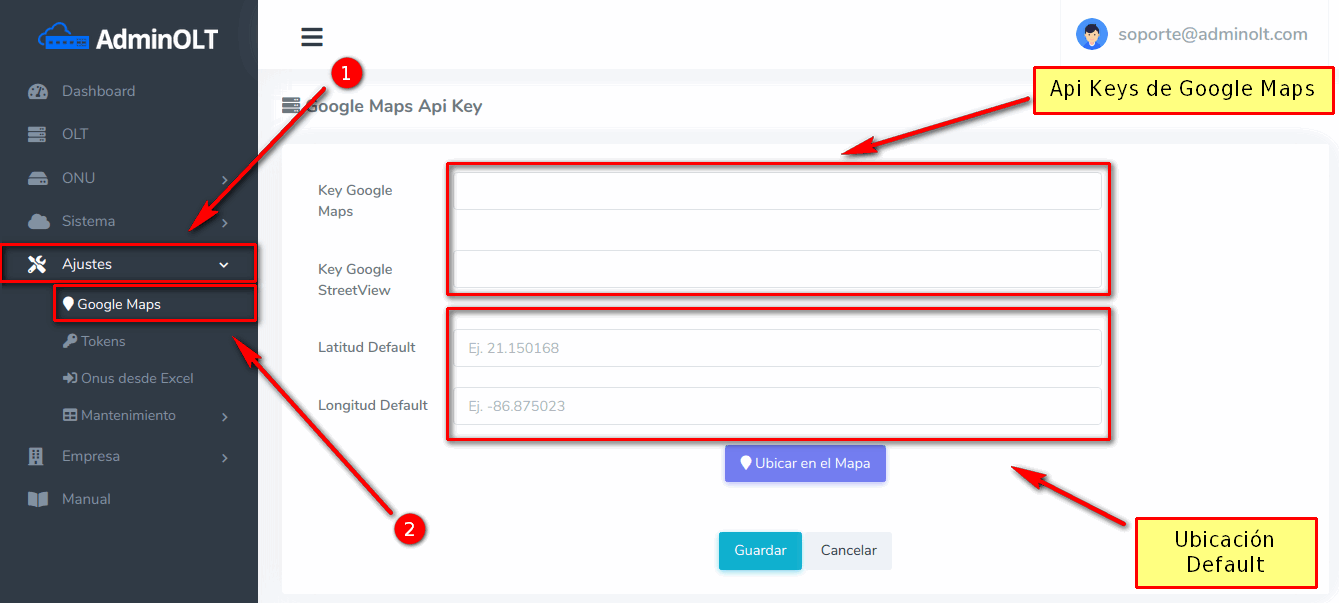
Para más información de como obtener sus keys de Google Maps puede leer el siguiente articulo Google Maps Api Key donde se explica detalladamente.
Mapa de Onus.
1 Ir a la sección Sistema > Mapas > Mapa de Onus.
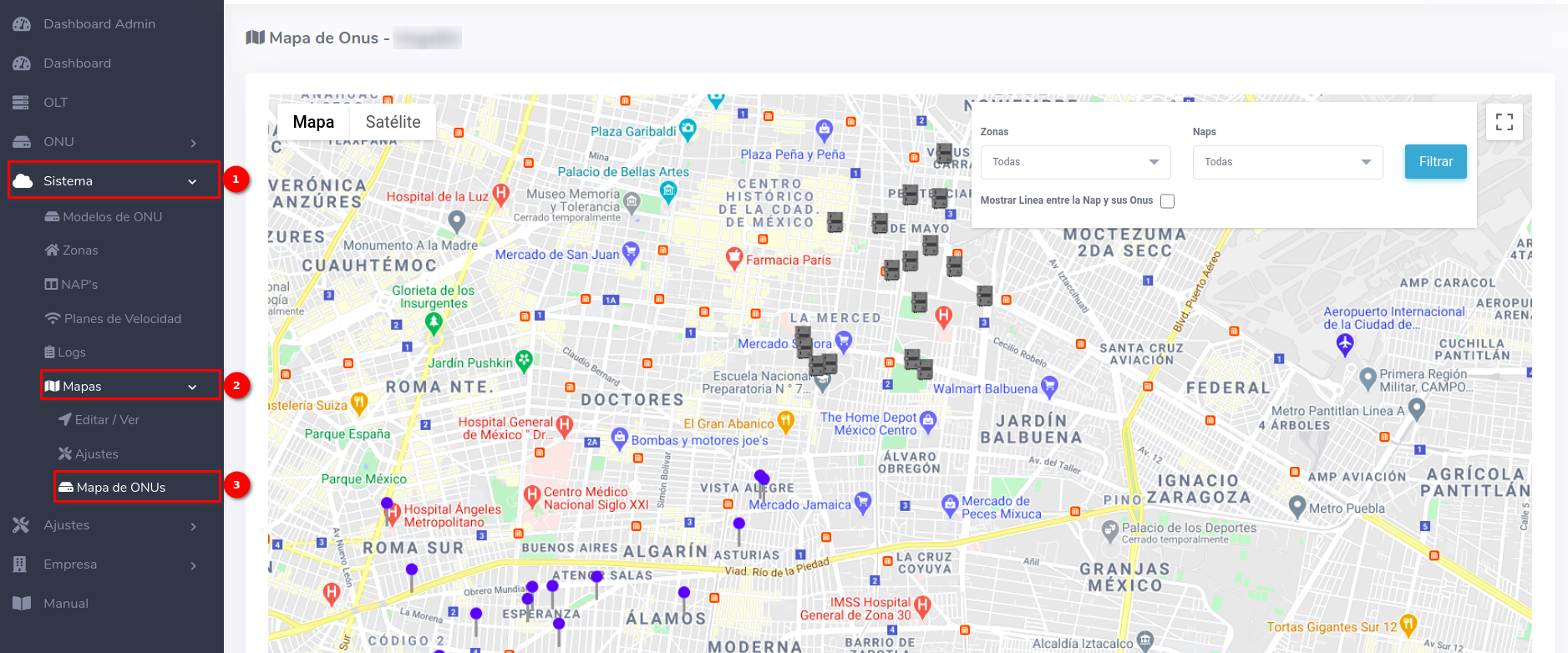
2Mapa de Onus con filtro de Zonas y Naps.
Al aparecer, el mapa le mostrara todas las Naps y Onus que tenga registradas en el sistema.
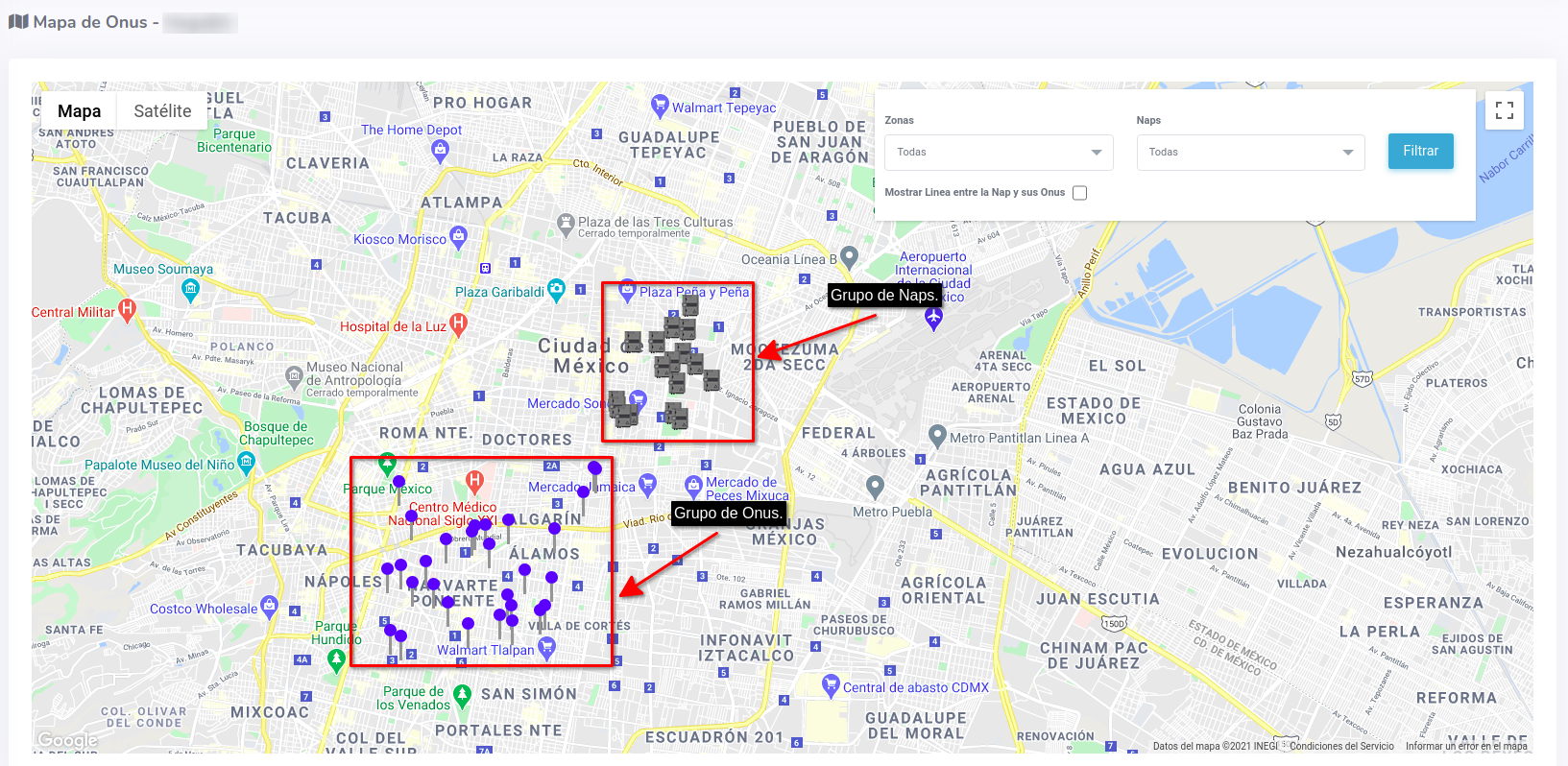
3Filtrar los resultados por Zona o Nap.
En el mapa se encuentra un apartado con el que puede filtrar los resultados que desee buscar. Con el filtro puede decidir:
- Zona: Si necesita mostrar las Naps y Onus de una Zona en especifico.
- Naps: Si necesita mostrar las Onus que pertenezcan a la Nap filtrada. (También mostrara la Nap en el mapa.)
- Zona y Naps: En caso de que quiera ser mas estricto, puede buscar las Onus que pertenezcan a una zona y a la Nap filtrada.
Ejemplo:

4Linea entre la Nap y sus Onus.
El mapa ofrece la opción de poder trazar una linea desde la Nap hasta las Onus que pertenecen a ella. Para esto solo active el botón que se muestra en la imagen y filtre.
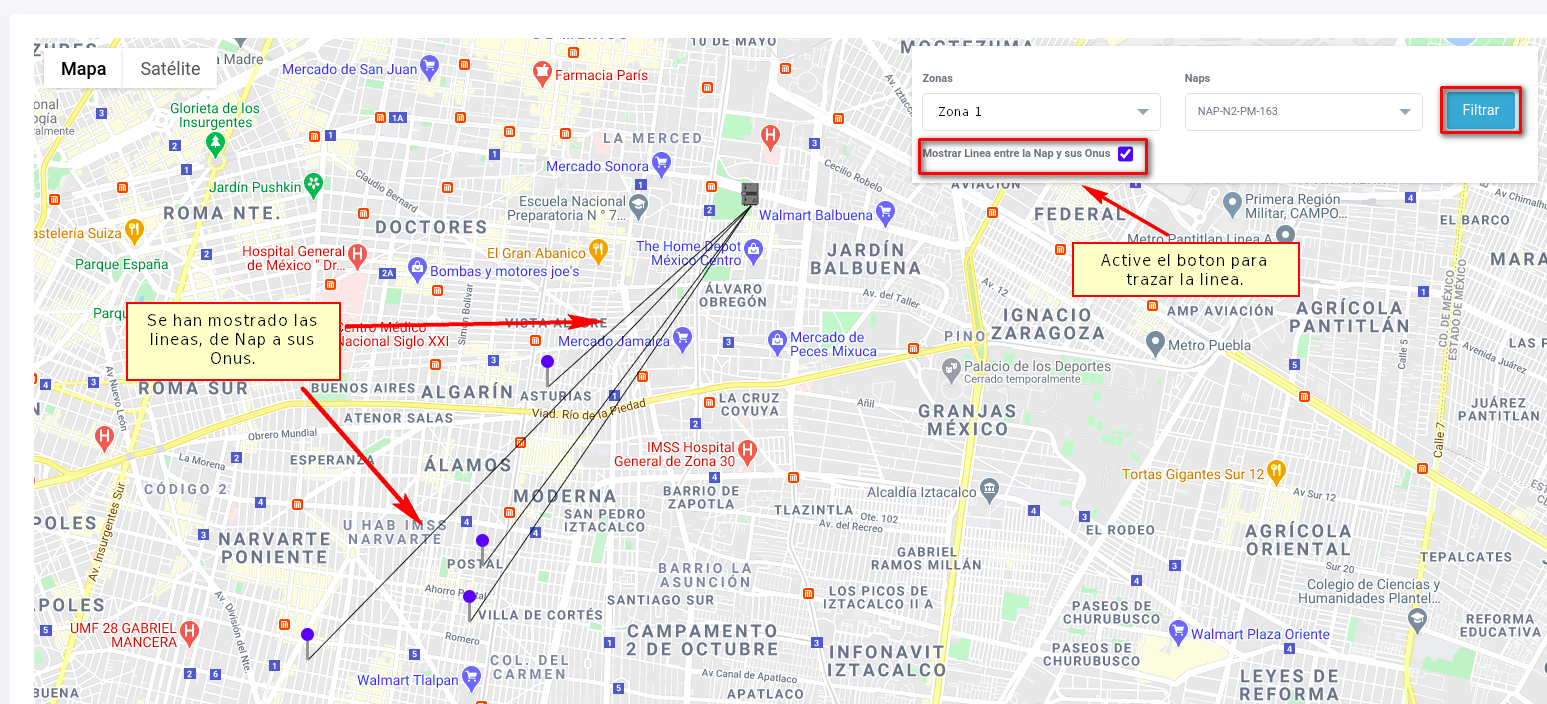
5Visualizar información de los marcadores.
Cada elemento pintado en el mapa contiene información que podría interesarle, por ejemplo datos como Nombre, Distancia de Onu a Nap. Para ver la información solo haga click izquierdo sobre los elementos. (Esta información se puede ver aunque no este trazada la linea).
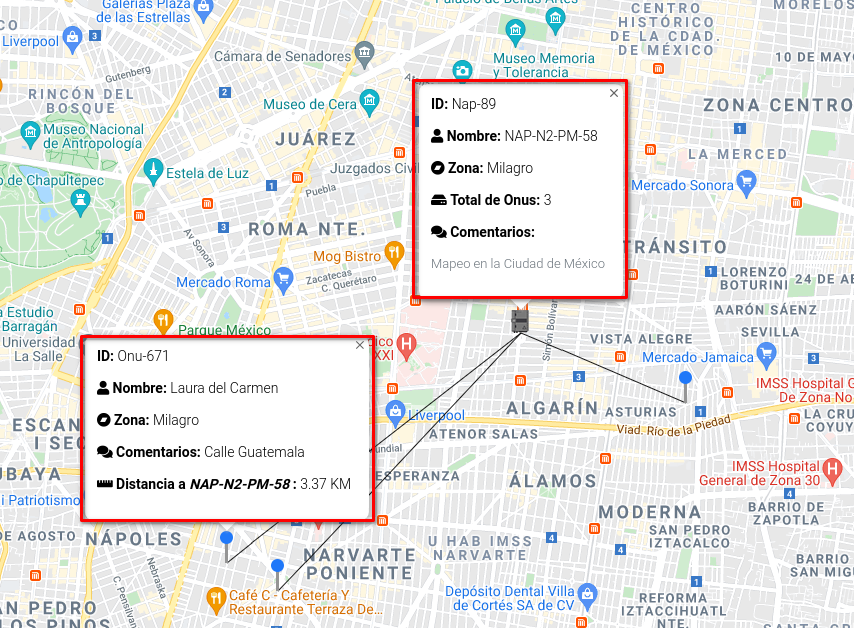
Simbología para marcadores tipo NAP
Cantidad de Onu's en una Nap
Los marcadores NAP creados en el mapa tendrán un color especifico dependiendo de la capacidad de ONU's que puedan almacenar. La capacidad de una NAP dependerá del Tipo de Splitter que seleccione al crear el marcador tipo NAP. Si tiene alguna duda sobre como crear Tipos de Splitter, puede consultar el suguiente enlace, Configuración del Mapa . El siguiente es un ejemplo para representar como se verán las Nap's en el mapa:
- Gris: La NAP cuenta con una capacidad de ONU's del 0% al 50%
- Amarillo: La NAP cuenta con una capacidad de ONU's del 51% al 70%
- Naranja: La NAP cuenta con una capacidad de ONU's del 71% al 99%
- Rojo: La NAP ha llegado al 100% de su capacidad
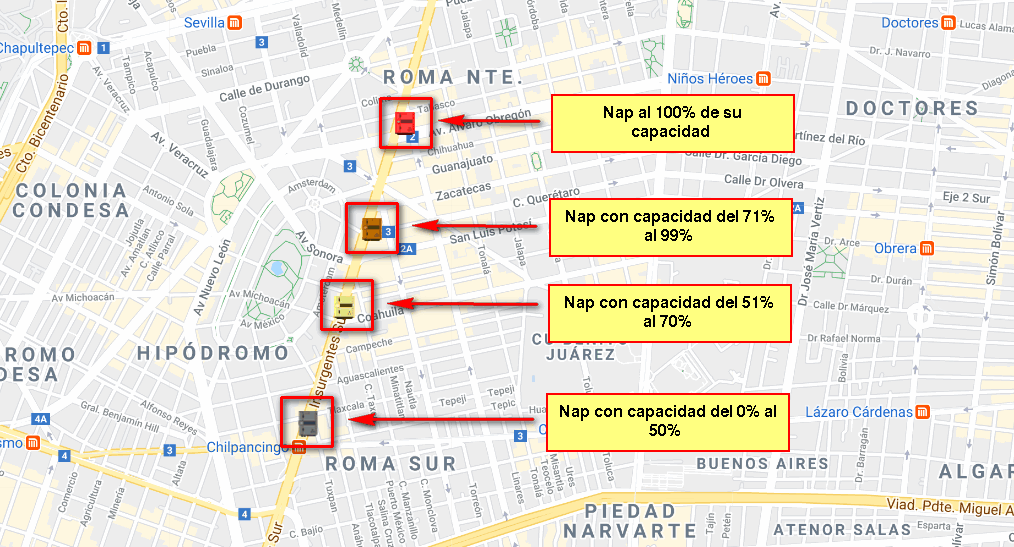
12 de Abril de 2024 a las 15:32 - Visitas: 6080
